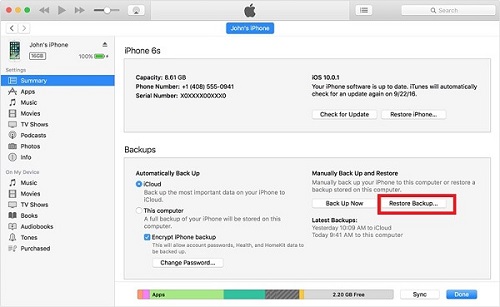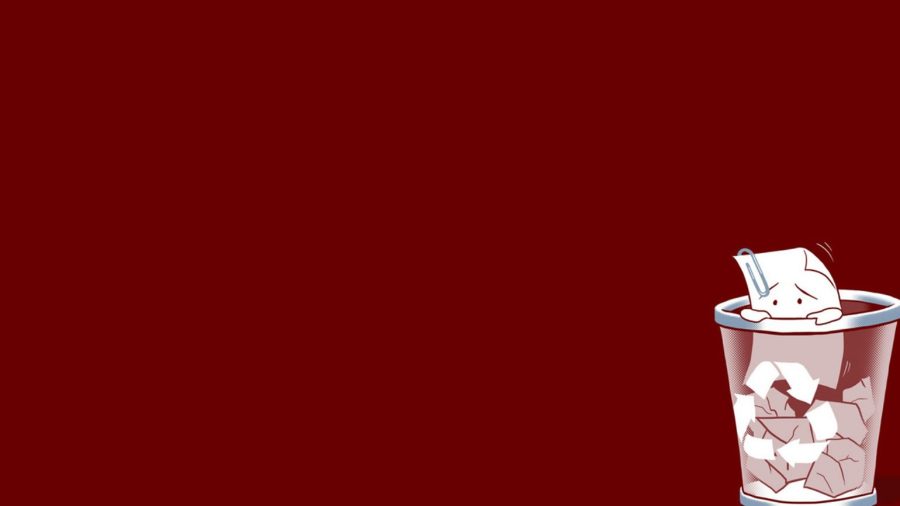Когда вы удаляете фотографии из своего iPhone, они перемещаются в «Корзину» на 40 дней. На протяжении этого периода, пользователь может восстановить фото. Но как это сделать и где в iPhone находится «Корзина» с удаленными фотографиями? Об этой простой но важной теме вы расскажем в этой статье.
Как открыть и где находится «Корзина» на iPhone?
В операционной системе iOS нет отдельной кнопки с переходом в «Корзину», чтобы она была на видном месте. И не все пользователи сразу понимают, где находятся только что удаленные фото. Для перехода в это место, сделайте вот такие действия:
- запустите на iPhone галерею с фотографиями
- в нижней части, откройте пункт «Альбомы»
- опуститесь на открывшейся странице в самый низ
- нажмите на строку «Недавно удаленные»
Все в несколько кликов и вы попали в «Корзину» в вашем iPhone. На всех удаленных фотографиях показано время, сколько дней осталось до безвозвратного их уничтожения. Для удобства, сортировка фото начинается от старых и к тем, что недавно были удалены.
Как восстановить удаленные фотографии?
Если вы удалили фото и хотите его восстановить из корзины — это не составить большого труда. Для этого:
- откройте раздел с недавно удаленными, как это было описано выше
- нажмите на кнопку «Выбрать» и отметьте те удаленные фотографии, которые хотите вернуть назад в галерею
- снизу у вас отобразится кнопка «Восстановить» — нажмите на нее
- для подтверждения действия, нажмите еще раз на «Восстановить фото«
После проделанных шагов, выбранные фотографии переместятся в основную галерею вашего iPhone и в то место, где были до удаления.
Как очистить корзину в iPhone?
Если мы начали описывать все действия с «Козиной», следует отметить и такую возможность как очищение. Оно особенно нужно, когда на iPhone недостаточно место и вы регулярно следите, чтобы не было лишних файлов и фотографий. Чтобы очистить корзину в айфоне, сделайте вот что:
- откройте «Корзину» в вашем iPhone, как это было показано выше в нашей инструкции
- нажмите на верхнюю кнопку «Выбрать«
- слева снизу у вас появится кнопка «Удалить все» — нажмите на нее
- появится всплывающее окно с подтверждением и общим количеством удаляемых фото — нажмите «Удалить»
Когда вы подтвердите, то через секунду вы увидите пустую корзину. Рекомендуем быть внимательными и просматривать все фото, которые вы собираетесь удалить. После этого подтверждения, вы больше не сможете восстановить те фотографии.
На этом наша статья подошла к концу. Если вы изучаете возможности своего iPhone или интересуетесь советами — переходите на наш основной раздел посвященной данной теме. Мы регулярно пополняемо коллекцию полезных инструкций для iOS.
Где в айфоне Корзина с удаленными контактами
Выполните вход на веб-сайте iCloud.com. Прокрутите вниз до нижней части окна, а затем выберите «Восстановление данных». Выберите «Восстановить контакты» или «Восстановить закладки». Выберите «Восстановить» напротив даты, предшествующей дате удаления информации.
- Где находится корзина удаленных контактов
- Где в телефоне находится корзина с удаленными контактами
- Как можно найти удаленные Контакты
- Где находится корзина с удаленными файлами
- Где хранятся удаленные Контакты на айфоне
- Где в айфоне корзина с удаленными файлами
- Как зайти в корзину удаленных контактов
- Где находится корзина с удаленными контактами
- Где корзина с удаленными файлами
- Где находится корзина удаленных
- Где в айфоне корзина с удаленными сообщениями
Где находится корзина удаленных контактов
Важно!:
- На телефоне или планшете Android откройте приложение «Контакты».
- В правом верхнем углу экрана выберите аккаунт Google с контактом, перемещенным в корзину.
- Внизу экрана нажмите Управление контактами Корзина.
- Выберите нужный вариант. Чтобы восстановить один контакт, нажмите на него Восстановить.
Где в телефоне находится корзина с удаленными контактами
Откройте меню «Настройки» > «Google» > «Управление аккаунтом Google». Выберите вкладку «Настройки доступа» > «Контакты». Нажмите «Меню» > «Корзина».
Как можно найти удаленные Контакты
Как восстановить контакты из резервных копий:
1. Откройте настройки телефона.
2. Нажмите Google.
3. Выберите Установка и сброс настроек.
4. Нажмите Восстановить контакты.
5. Если у вас несколько аккаунтов Google, нажмите Из аккаунта и укажите нужный.
6. Нажмите на телефон, с которого нужно скопировать контакты.
Где находится корзина с удаленными файлами
Откройте альбом «Недавно удалённое» и просмотрите содержимое; При необходимости восстановить выберите нужный снимок и нажмите «Восстановить»; А при необходимости очистить корзину нажмите на значок удаления в самом низу.
Где хранятся удаленные Контакты на айфоне
Откройте сайт iCloud.com и авторизуйтесь. В правом верхнему углу нажмите на шестеренку и выберите «Настройки учетной записи». Посмотрите в левый верхний угол. Там вы увидите четыре опции: «Восстановить файлы», «Восстановить контакты», «Восстановить календари» и «Восстановить закладки».
Где в айфоне корзина с удаленными файлами
Файлы, удаленные из папки iCloud Drive или «На [устройство]», помещаются в папку «Недавно удаленные»:
1. В приложении «Файлы» перейдите на вкладку «Обзор».
2. Перейдите на экран «Места».
3. Нажмите «Недавно удаленные».
4. Выберите файл, который хотите сохранить, и нажмите «Восстановить».
Как зайти в корзину удаленных контактов
Важно!:
1. На телефоне или планшете Android откройте приложение «Контакты».
2. В правом верхнем углу экрана выберите аккаунт Google с контактом, перемещенным в корзину.
3. Внизу экрана нажмите Управление контактами Корзина.
4. Выберите нужный вариант. Чтобы восстановить один контакт, нажмите на него Восстановить.
Откройте меню «Настройки» > «Google» > «Управление аккаунтом Google». Выберите вкладку «Настройки доступа» > «Контакты». Нажмите «Меню» > «Корзина». Выберите нужный контакт, нажмите «Восстановить».
Где находится корзина с удаленными контактами
Откройте меню «Настройки» > «Google» > «Управление аккаунтом Google». Выберите вкладку «Настройки доступа» > «Контакты». Нажмите «Меню» > «Корзина». Выберите нужный контакт, нажмите «Восстановить».
На телефоне или планшете Android откройте приложение «Контакты». В правом верхнем углу экрана выберите аккаунт Google с контактом, перемещенным в корзину. Корзина. Выберите нужный вариант.
Где корзина с удаленными файлами
- Откройте приложение Google Files. на устройстве Android.
- Слева вверху нажмите на значок меню Корзина.
- Выберите файлы, которые нужно восстановить.
- Внизу нажмите на значок часов.
- В окне подтверждения выберите Восстановить.
Где находится корзина удаленных
«Корзина» находится в альбомах с фотографиями. Этот раздел называется «Недавно удаленное». При желании все удаленные фото и видео можно восстановить. Также можно добавить корзину на смартфон с помощью сторонних приложений.
Где в айфоне корзина с удаленными сообщениями
Как восстановить удаленное сообщение или разговор:
1. Нажмите «Править» на странице разговоров в приложении «Сообщения». Если ранее вы включили функцию «Фильтры сообщений», кнопка «Править» не будет отображаться. В этом случае нажмите «Фильтры» на странице разговоров.
2. Нажмите «Показать недавно удаленные».
Оставить отзыв
На любом устройстве пользователь всегда ищет папку «Корзина», удалив ненужные файлы, и айфон не исключение. В этой статье мы расскажем, что такое корзина в iPhone и как ее очистить.
Компания Apple отличается высоким уровнем ответственности к безопасности персональных данных своих пользователей. Операционная система от Apple – iOS – закрытая система, имеющая внушительный ряд ограничений.
Не получится просто так перекинуть какие-либо данные с компьютера в гаджета и наоборот. Многим не нравится такое неудобство. Для каждого типа файлов в iPhone требуется своя программа, и данные обычно загружаются в нее, а не в устройство.
И все операции с файлами осуществляются только в установленной программе.
Файлы в формате PDF открываются с помощью программ Adobe Reader или iBooks. После загрузки файлов в приложения, вы их затем удаляете.
Но на самом деле, никакой корзины в iPhone нет. Есть лишь одно исключение, и оно относится к фотографиям.
В приложении «Фото» имеется раздел «Недавно удаленные фото».
После удаления фото или видео, эти файлы находятся в данном разделе. Пока файлы там, их можно восстановить, либо удалить окончательно.
Если в вашем устройстве не хватает места, то советуем чистить раздел «Недавно удаленные фото» почаще. Видеофайлы в айфоне весят достаточно много, поэтому, если вы желаете удалить видео, и уверены, что оно вам больше не потребуется, то смело очищайте данный раздел.
Как вывод: корзина на айфоне имеется частичная, если можно так выразиться. Теперь вы знаете, как можно ее чистить. Надеемся, в следующих моделях эта ситуация будет решена.
Данная процедура работает на всех мобильных устройствах Apple, а именно: iPhone (первое поколение), iPhone 3G, iPhone 3GS, iPhone 4, iPhone 4S, iPhone 5, iPhone 5S, iPhone 6, iPhone 6 Plus, iPhone 6S, iPhone 6S Plus, iPhone SE, iPhone 7, iPhone 7 Plus, iPad, iPad 2, iPad 3, iPad 4, iPad Air, iPad Air 2, iPad Pro, iPod Touch.
Способ 4, удаляем фотографии через Mac
Думаю, многие не в курсе, что любой компьютер Mac умеет быстро и удобно удалять фотографии с iPhone.
Подключаем смартфон к MacBook, открываем программу Image Capture («Захват изображений). Выбираем ненужные фотографии, (для удаления всех фото используем стандартное сочетание клавиш Command + A). После чего внизу экрана нажимаем на значок удаления. Image Capture попросит подтвердить удаление.
Подобные действия можно сделать с помощью программы Фото. Разница в том, что удалить фотографии программа предложит уже после импорта данных на Mac.
Как восстановить случайно удаленные данные с Mac, iPhone или iPad
Если вы удалили какой-то файл на компьютере, то его всегда можно восстановить из корзины. И только если очистить корзину вручную, он пропадет безвозвратно. Но на мобильных устройства нет корзины, удаляя файл там, он удаляется сразу и восстановить его потом уже нельзя. Точнее можно, но только используя облачные сервисы синхронизации данных.
Последние вообще работают достаточно странно и непрозрачно для пользователя. Например, если к iCloud подключено сразу несколько устройств, то удаляя контакт или событие календаря на одном из них, они пропадут и на других. При этом пользователю не будет показываться соответствующая подсказка, что данные удалятся со всех устройств. Часто бывает так, что данные удаляются случайно или по ошибке, но в iOS нет простой кнопки «Отменить». Для восстановления данных придется воспользоваться Web-версией iCloud.
Первое, что вам нужно знать – iCloud работает как универсальная «Корзина» для всех ваших устройств, но лишь за тем исключением, что её нельзя очистить вручную. Все что вы удаляете хранится ровно 30 дней, после чего удаляется автоматически. Это означает, что у вас есть 30 дней, чтобы восстановите любые удаленные данные, даже если вы стерли их на Mac, очистив корзину. Естественно, речь касается только тех данных, которые позволяет синхронизировать iCloud: фото и видео, контакты, события календаря, файлы в iCloud Drive.
Для восстановления данных iCloud Drive, контактов и событий календаря отправляйтесь по адресу www.iCloud.com, войдите под своим Apple ID, перейдите в «Настройки» > «Дополнительные».
При восстановлении контактов, важно помнить, что нельзя восстановить один или несколько контактов, система делает автоматический бекап сразу всех. Это означает, что при восстановлении контактов вы откатитесь на свою версию записной книжки на какую-то конкретную дату, в которой не будет всех адресов, добавленных позже нее.
При восстановлении календаря автоматически восстанавливаются и заметки, созданные в приложении «Напоминания». «Календарь» и «Напоминания» тесно связаны друг с другом и нельзя восстановить их данные отдельно. Также, при восстановлении календаря всем пользователям, которым вы отправляли приглашения на события, повторно придет уведомление с приглашением.
Для восстановления удаленных фотографий и видео, откройте на iCloid.com приложение «Фото». В появившемся меню найдите пункт «Недавно удаленные» и восстановите данные. Интересно, что фотографии хранятся не 30, а 40 дней.
Здорово, что Apple предоставляет своим пользователям инструмент для восстановления данных, но плохо, что реализован он так непрозрачно. Многие пользователи даже не подозревают о существовании Web-версии iCloud.com и непонятно, почему при удалении файлов на устройстве, необходимо восстанавливать их не с него, а открывая страницу в браузере.
Является Там корзины на iPhone, чтобы спасти вас от потери данных
Часть 2: Как восстановить удаленные файлы на iPhone?
он самый эффективный и надежный способ восстановить потерянные данные на вашем iPhone является dr.fone — iPhone восстановления данных . Эта программа позволяет пользователям легко восстановить данные из всех IOS устройств , независимо от того, как данные были потеряны в первую очередь. Некоторые из особенностей , которые делают dr.fone — iPhone Восстановление данных так хорошо на своей работе , включают;
dr.fone — iPhone Восстановление данных
3 способа для восстановления данных с iPhone SE / 6S Plus / 6s / 6 Plus / 6 / 5S / 5C / 5 / 4S / 4 / 3GS!
- Восстановление контактов непосредственно с iPhone, ITunes резервного копирования и резервного копирования ICloud.
- Получить контакты включая номер, имена, электронные письма, название работы, компании и т.д..
- Поддерживает картинку 6S, iPhone 6S Plus, iPhone SE и последние IOS-полностью!
- Восстановление данных, утраченных в результате удаления, потери устройства, джейлбрейк, IOS 9 обновления, и т.д..
- Избирательно предварительный просмотр и восстановление любых данных, которую вы хотите.
Шаги о том, как использовать dr.fone для восстановленных удаленных данных на вашем iPhone
Доктор Fone предлагает три различных способа для восстановления утерянных данных на устройстве. Давайте посмотрим на каждый из трех индивидуально.
1.Recover с iPhone напрямую
Шаг 1: Начните с загрузки и установки dr.fone на вашем компьютере. Запустите программу , а затем подключить iPhone к компьютеру с помощью USB — кабеля. dr.fone обнаружит устройство и откройте «Восстановление из IOS устройства.»
Шаг 2: Нажмите на кнопку «Start Scan» , чтобы позволить программе сканировать устройство для удаленного файла. Вы можете приостановить процесс , если вы видите файлы , которые вы ищете. Просто нажмите на кнопку «Пауза» рядом с индикатором прогресса.
Шаг 3: После завершения сканирования, все данные на устройстве (как существующие , так и удаленные) будет отображаться в следующем окне. Выберите файлы , которые вы хотите восстановить , и нажмите кнопку «Восстановить на компьютер» или «Восстановить в устройство.»
2.Recover из ITunes резервного файла
Шаг 1: Запустите dr.fone на вашем компьютере , а затем выберите «Восстановление из ITunes резервного копирования файлов.» Программа должна обнаружить все файлы резервного копирования ITunes на компьютере.
Скачать Скачать
Шаг 2: Выберите файл резервной Itunes , который может содержать потерянные данные и нажмите кнопку «Начать сканирование». Это может занять некоторое время , чтобы извлечь все данные из этого файла , поэтому запаситесь терпением. Когда сканирование завершено, вы должны увидеть все файлы на этот файл резервной копии ITunes отображается. Выберите данные , которые вы хотите восстановить , а затем нажмите кнопку «Восстановить на устройство» или «Восстановление на компьютер.»
3.Recover из ICloud резервного файла
Шаг 1: Запуск dr.fone , а затем выберите «Восстановление из ICloud резервного копирования файлов.» Войдите в свой аккаунт ICloud.
Скачать Скачать
Шаг 2: Вы должны увидеть все резервные файлы на вашем аккаунте. Выберите тот , который наиболее вероятно , будет содержать файлы , которые вы хотите восстановить , и нажмите на кнопку «Загрузить».
Шаг 3: В появившемся окне выберите типы файлов , которые вы хотите загрузить. Затем нажмите кнопку «Scan» , чтобы разрешить программе начать сканирование для выбранных файлов.
Шаг 4: Предварительный просмотр данных , отображаемых в следующем окне после завершения сканирования и выберите файлы , которые вы хотите восстановить. Нажмите «Восстановить на устройство» или «Восстановление на компьютер.»
Мессенджеры
Прежде чем прибегать к помощи сторонних утилит, можно, так сказать, «перешерстить» все свои мессенджеры, в которых, скорее всего, остались некоторые фотографии. Например, если вы отправляли их своим друзьям или вам они были отправлены другими участниками.
Зайдите в программу на своем устройстве и посмотрите переписку с теми участниками, которые вам отправляли фото или вы им. Учтите, что данные хранятся на сервере определенное время, поэтому некоторая информация может быть удалена. Сначала советуем вам посмотреть, есть ли вообще переписка и какие-либо вложения с конкретным участником:
- Откройте программу WhatsApp и зайдите в «Настройки»;
- Кликните по пункту «Данные и хранилище», после чего перейдите в раздел «Хранилище»;
- Выберите конкретного пользователя, с которым у вас был диалог и нажмите на него, чтобы просмотреть данные. Здесь система отобразит количество вложений для каждого типа, например, фотографий, видео, документов;
- Если переписка есть, и вложения тоже, то открываете диалог с этим пользователем и просматриваете список фотографий, попутно сохраняя их на свое устройство. В том случае, если изображение не загружается, нажмите по нему. Оно будет скачано заново с серверов, если не было полностью удалено.
Вконтакте
Это одна из самых лучших социальных сетей в плане сохранения информации, вложений и диалогов. Так как данные хранятся на серверах компании, то вся ваша переписка за все годы с легкостью может быть просмотрена с любого устройства, используя лишь единую учетную запись. Чтобы посмотреть фотографии, которые вы, возможно, отправляли собеседникам, достаточно авторизоваться с мобильной версии ВК или зайти с компьютера в браузере со своей учетной записи и открыть диалог с конкретным участником.
iMessage
Даже если вы удалили фотографию со своего устройства, она может присутствовать в отправленных или принятых сообщениях, как в iMessage, так и в обычных SMS. Достаточно зайти в iMessage и просмотреть переписку с пользователями. Если найдете вложения, можете кликнуть по фотографии и сохранить ее.
Еще по теме: Как подключить Mi Band 2 к iPhone
Когда необходимо восстановление фото и возможно ли это
Если однажды вы не обнаружили свои любимые фотографии в айфоне, это могло быть вызвано следующими причинами:
- Сбросом настроек iPhone.
- Случайным нажатием неверной кнопки при обработке или сохранении фотографий.
- Сбоем в работе устройства.
Какой бы ни была причина отсутствия фотографий на вашем гаджете, шанс восстановить их остаётся всегда. Главное, что стоит запомнить — необходимо заняться восстановлением немедленно, а кроме этого выполнить ещё ряд действий:
Прежде чем приступить к восстановлению, ознакомьтесь со всеми способами, оцените свои технические возможности и начните с самого простого — возможно, именно он позволит без лишних временных затрат вернуть все данные.
Как очистить корзину на iPhone / iPad / iPod (iOS 10 / 11 / 12) навсегда
Поскольку мы все знаем, что наши мобильные телефоны генерируют данные все время, когда мы их используем. Слишком большое количество данных замедлит работу нашего устройства и даже вызовет другие проблемы, из-за которых наши устройства iOS будут работать некорректно. Как пользователь iOS, вы можете иметь привычку часто удалять ненужные данные с iPhone / iPad / iPod, чтобы сэкономить место, но означает ли это, что вы удалили данные со своего устройства навсегда?
Как мы все знаем, на компьютере или Mac есть функция утилизации для хранения удаленных нами предметов. Для ПК с Windows это называется корзиной. Для Mac это называется Trash.
В некоторых приложениях на устройстве iOS есть аналогичная функция, которая называется папкой «Недавно удаленные» в приложениях «Фотографии, заметки и почта» iPhone. В этой статье мы покажем вам, как очистить корзину на iPhone / iPad / iPod (iOS 10 / 11 / 12) навсегда.
Часть 1, Как очистить корзину на iPhone / iPad / iPod Фотографии
В приложении «Фотографии» есть папка «Недавно удалено».
Когда вы удаляете некоторые фотографии или видео из вашего альбома, удаленные фотографии или видео не будут удалены непосредственно с вашего устройства iOS. Сначала они перейдут в папку «Недавно удаленные», а iOS сохранит их в течение дней 30. В дни 30, если вы хотите найти удаленные фотографии или видео, вы можете восстановить их из этой папки «Недавно удаленные». Однако, если вы решите удалить фотографии или видео из приложения «Фото», то бессмысленно хранить их в папке «Недавно удаленные» в течение дней 30, поскольку это займет место на вашем устройстве. Нажмите «Недавно удаленные», вы увидите удаленные фотографии и видео, а также оставшиеся дни, в которые iOS будет их хранить. Если вы не можете найти фотографии и видео, которые вы удалили, в этой папке, это означает, что они прошли льготный период 30 и были удалены iOS навсегда.
Чтобы удалить корзину с фотографиями, выполните следующие действия.
1. Откройте «Фото»> «Альбомы», прокрутите вниз, пока не увидите квадрат значка корзины с именем «Недавно удален».
2. Нажмите «Выбрать» — «Удалить все» — «Удалить элементы X», чтобы подтвердить операцию очистки корзины на iPhone / iPad / iPod Photos.
Что если мы по ошибке удалим фотографии с iPhone / iPad / iPod? Не волнуйся, ты можешь восстановить удаленные фотографии с вашего iPhone чтобы вернуть ваши драгоценные фотографии.
Часть 2, Как очистить корзину на iPhone / iPad / iPod Mail
Если у вас есть несколько учетных записей электронной почты, связанных с приложением Почта на вашем устройстве iOS, удаленные письма и спам будет занимать все больше места в папке для мусора.
Чтобы очистить корзину для iPhone / iPad / iPod Mail, метод аналогичен способу очистки корзины для фотографий:
- 1. Откройте приложение «Почта» и коснитесь почтовой учетной записи, для которой вы хотите очистить корзину.
- 2. Нажмите «Корзина», чтобы войти в интерфейс «Корзина».
- 3. Нажмите кнопку «Изменить» и нажмите «Удалить все», чтобы удалить все письма из папки «Корзина». Вы также можете очистить папку «Спам» тем же способом.
- Невозможно удалить сообщения электронной почты на iPhone в Корзине? Найдите решения здесь.
Не пропустите Восстановление удаленных писем на iPhone если вы удалите полезные письма по ошибке.
Часть 3, Как очистить корзину на iPhone / iPad / iPod Notes
Метод очистки корзины на устройствах iOS. Приложение Notes аналогично приложению Photos and Mail. В приложении «Заметки» также есть папка «Недавно удалены», если вы удалили некоторые заметки. Удаленные заметки также будут оставаться в папке «Недавно удаленные» в течение дней 30, прежде чем они будут удалены с вашего iPhone навсегда.
1. Чтобы очистить корзину в приложении Notes, откройте Notes> Недавно удаленные, чтобы найти все удаленные заметки.
2. Нажмите «Редактировать»> «Удалить все», чтобы навсегда удалить корзину в приложении «Почта».
Если вы случайно удалили заметки на своем iPhone, не волнуйтесь, прочитайте Восстановленные заметки на iPhone найти решение.
Часть 4, Как навсегда очистить корзину на iPhone / iPad / iPod
Вышеуказанные операции просто удаляют файлы из корзины, но данные все еще существуют где-то на вашем iPhone. Если вы хотите полностью очистить свой iPhone от мусора, вам лучше обратиться за помощью к профессиональному инструменту удаления данных с телефона. Apeaksoft iPhone Eraser это один из лучших вариантов для вас. Он предлагает 100% обещание безопасно удалить все ваши данные (контакты, SMS, фотографии, видео, информацию об учетной записи, историю браузера, музыку, игры, загрузки и т. Д.) С устройств iOS (iPhone X / 8 / 7 / 6 / 5 / 4 , iPad или iPod) без возможности восстановления.
Особенности ластика iPhone:
- 1. Это может помочь вам стереть iPhone содержание и настройки постоянно и тщательно.
- 2. Доступны три уровня стирания, вы можете безопасно и четко стереть все данные с устройств iOS.
- 3. iPhone Eraser позволяет подключать более одного устройства iOS и стирать все содержимое и настройки с нескольких устройств одновременно, чтобы сэкономить ваше время.
- 4. Поддержка различных устройств iOS (iPhone 4 ~ iPhone X; iPad / iPod).
Как использовать Aiseesoft FoneEraser
Шаг 1, Скачайте и запустите iPhone Eraser.
Прежде чем начать, обратите внимание, что это программное обеспечение уничтожит весь контент на вашем устройстве iOS одновременно, не предоставляя вам выборочной опции, поэтому вам нужно сделать резервную копию некоторых важных данных, если вы не хотите удалять их навсегда.
Шаг 2, Подключите устройство iOS к iPhone Eraser и подождите несколько секунд, чтобы программа обнаружила ваше устройство. Вы можете подключить несколько устройств iOS к программному обеспечению одновременно.
Шаг 3, Выберите уровень стирания.
Как мы уже упоминали в описанных выше функциях, доступны три уровня стирания: низкий, средний и высокий.
Три уровня стирания:
• Низкий уровень: быстрое удаление данных и перезапись устройства только один раз, что может сэкономить время для большого количества файлов данных.
• Средний уровень: полностью стереть все данные и дважды перезаписать устройство, не оставляя следов. Никто не будет знать, что данные на вашем устройстве были стерты.
• Высокий уровень. Тщательно уничтожайте данные, трижды перезаписывая данные, что является самым безопасным и наиболее радикальным способом запустить ваше устройство в чистом состоянии.
Шаг 4, Начните стирать ваши данные и настройки iOS
После выбора уровня стирания вы можете нажать кнопку «Пуск», чтобы стереть все данные и настройки на вашем iPhone / iPad / iPod. Теперь вы полностью и навсегда удалите все данные и настройки на своих устройствах iOS. Здесь вы также можете захотеть удалить закладки на iPhone и iPad.
Хотите избавиться от мусора на iPhone / iPad / iPod, для пользователей iOS нет хорошего инструмента, позволяющего достичь цели одним щелчком мыши. Так как в приложении «Фото», «Почта» и «Примечания» есть только видимая папка с мусором. Таким образом, вы должны очистить корзину вручную. В ваших устройствах iOS все еще есть много невидимых мусоров, которые трудно удалить.
Если вы хотите навсегда удалить все данные и настройки на вашем iPhone / iPad / iPod, прежде чем продавать его, чтобы избежать раскрытия конфиденциальности, существует мощный и профессиональный ластик iPhone, который может оказать вам услугу. Вы можете легко и навсегда удалить все содержимое со своих устройств iOS с помощью этого ластика данных iOS, не беспокоясь о том, что удаленные данные можно восстановить. Вы можете выбрать уровень стирания в соответствии с вашими требованиями. Загрузите пробную версию, чтобы испытать ее мощную способность стирания сейчас!
Как восстановить удаленные фото на айфоне тремя разными способами
Телефоны компании Apple славятся качеством своих камер. Благодаря превосходной оптике, и великолепной программной составляющей, фото, сделанные на iPhone по-своему качеству не отличаются от фото, сделанных на обычный фотоаппарат. Поэтому потерять такие фотографии бывает жалко. В настоящее время существует несколько методов, с помощью которых можно восстановить утраченные фото.
Первое что нужно сделать
Следует сказать, что если изображения были удалены случайно, то стоит сразу заняться их восстановлением. Не нужно пользоваться телефоном, и тем более записывать на него какие-либо данные. Если на место утраченных фото будут записаны другие данные, то восстановить фото будет невозможно.
Способ №1. Извлекаем из корзины
Новейшая мобильная операционная система iOS 8 принесла с собой массу различных полезных нововведений, одними из которых стали существенные изменения в фотоальбоме. Теперь восстановить потерянные иллюстрации, можно не выходя из фото приложения. Если случайно были удалены несколько (или все) фотографии, нужно:
- Зайти в приложении Фотографии;
- Найти альбом «Недавно удаленные». Данный альбом – полный аналог «Корзины» в операционной системе Windows. Недавно удаленные фото попадают в этот альбом, и остаются там на несколько дней;
- Войдя в альбом «Недавно удаленные» следует выбрать необходимые изображения, и тапами по экрану выбрать те, которые следует восстановить.
Как видно, метод очень простой и не требует специальных навыков и умений. В данный момент достаточно большое число iPhone и iPad перешло на операционную систему iOS 8 и поэтому данный вариант восстановления – весьма распространен.
Способ №2. Сторонние программные продукты
Этот вариант подходит как для новых iPhone, так и для устаревших устройств. Серьезное программное обеспечение способно восстанавливать данные (и фотографии в частности), которые были удалены несколько дней и даже несколько недель назад.
К такому программному обеспечению относится Wondershare Dr.Fone. Это — профессиональная программа, которая обладает очень легким и доступным меню, разобраться с которым сможет даже человек далекий от IT-индустрии. Данная программа условно-бесплатная, но восстановить иллюстрации на айфоне можно с помощью бесплатной версии.
Пользоваться такой программой очень просто:
- Подключить iPhone к компьютеру. Запустить программу Wondershare Dr.Fone;
- Запустить сканирование данных в программе. Обычно это занимает несколько минут. За это время умный софт найдет все утраченные файлы и представит их пользователю;
- Далее необходимо пометить те фотографии, которые нужно восстановить и нажать кнопку «Recovery»;
- Через несколько минут все потерянные фото вернуться на телефон, и окажутся в папке «Фотографии». Перед восстановлением необходимо убедится в том, что на iPhone есть необходимое свободное место.
Способ №3. Используем синхронизацию
С помощью программы синхронизации iTunes можно создавать полноценные резервные копии, в состав которых входят и фото, сделанные с помощью камеры iPhone. Если резервная копия существует, то действовать нужно следующим образом:
- Подключить iPhone к компьютеру. Дождаться автоматического запуска программы синхронизации;
- Правой кнопки мыши нажать на названии устройства (как правило, оно одно и ошибиться не получится), появится всплывающее окно с целым рядом пунктов. Выбрать пункт «Восстановить из резервной копии»;
- Согласится на восстановление. Дождаться окончание процесса.
Данное решение идеально подходит для устаревших iPhone и iPad, которые работают на операционной системе iOS 7 и ниже. Также метод может быть востребован, если восстановить изображения непосредственно через телефон не получилось.
Both comments and trackbacks are currently closed.
Способ 5, с помощью сторонних программ
Для тех, кто использует облачные хранилища и часто синхронизирует iPhone с и т.п. – есть хорошая новость.
В Google Photo есть волшебная кнопка в настройках – «Освободить пространство»
, с ней можно в одно касание почистить айфон от снимков, которые были синхронизированы с облаком.
Отмечу, что удаленные фотографии останутся на iPhone в корзине. Останется лишь ее почистить.
P.S.:
купить Mac или iPad сейчас можно дешевле , чем обычно – если ты преподаватель, школьник или студент. Скидки хорошие, 8-19 тысяч рублей.
Summary
Unlike the Windows OS or macOS X systems, most iPhone users have the problem that they don’t know where to find the lost files when they accidentally deleted files like photos, contacts or messages on their iPhone 13/12/11/X/8/7/6 or iPads. So where do the deleted files go on iPhone and where is Recycle bin on iPhone become questions to most iPhone users. This page will tell you where to find recycle bin in iPhone and how to perform iPhone trash recovery.
Follow to learn to find recycle bin in iPhone and get a powerful solution to restore your lost iPhone/iPad files:
| Workable Solutions | Step-by-step Troubleshooting |
|---|---|
| Is there a Recycle Bin in iPhone | Unlike Windows OS or macOS X, there is no Recycle Bin nor Trash on iPhone or iPad…Full steps |
|
Where Is Trash on iPhone |
Since there is no Recycle Bin on iPhone, then you’ll have nowhere to find the recycle bin location…Full steps |
|
How to Empty Recycle Bin on iPhone |
While the entire iPhone is not configured with a recycle bin, many apps have Deleted folders that can be…Full steps |
| iPhone Recycle Bin Recovery Without Backups | If you want to recover permanently deleted files from recycle bin on iPhone, an iOS files recovery tool…Full steps |
|
Restore iPhone Files with iTunes Backup |
Connect your iPhone to your PC. Launch iTunes on your PC. Click the phone icon in the upper left corner…Full steps |
Is there a Recycle Bin in iPhone 13/12/11/X/8/7
There is no Recycle Bin nor Trash on iPhone or iPad.
Unlike Windows OS or macOS X, iPhone and iPad don’t have a Recycle Bin/Trash Bin inside for taking temporary files deleted by iOS users.
Where Is Trash on iPhone
Where to find Recycle Bin location on iPhone? Since there is no Recycle Bin on iPhone, then you’ll have nowhere to find the Recycle Bin location.
But if you deleted some files in an app on your iPhone, you may find a wiggle room there to see some individual photos or other files in your phone app caches.
How to Empty Recycle Bin on iPhone/iPad
This is also a top question that many iPhone or iPad users have asked for answers online.
Most iPhone or iPad users are also having the problem that the more trash files will accumulate on iPhone the longer they use the iOS device. For example, the iPhone caches are more likely to be saved into a recycle bin location which won’t be cleared even if you deleted those files in the specific location on iPhone.
While the entire iPhone is not configured with a recycle bin, many apps have Deleted folders that can be recognized as recycle bins. You can go to the corresponding recycle bin of these apps to clean up files and free up memory.
Here is the full guide on how to Empty Trash on iPhone 13/12/11/X/8/7, go to check the detailed steps.
iPhone Recycle Bin Recovery Without Backups
So when you’ve permanently deleted files on your iPhone, leaving nothing left in the caches or iPhone trash bin, how will you restore those permanently lost files from your iPhone?
- One way is to restore lost files from your iTunes backups.
- The other way is to apply iPhone recycle bin recovery program without backups.
EaseUS MobiSaver fully supports you to restore all deleted iPhone contacts, emails, photos, messages, etc, and even call history from your iPhone or iPad running iOS 13/12/11/X/8/7.
Even you haven’t backed up your iPhone, it’s available for you to download and install on your PC for iPhone recycle bin recovery now:
Plus: Please do remember to activate this software to a full version by purchasing a serial key. If this tool fails to accomplish your task, your money will be refunded to your account.
Step 1. Choose the Recovery Mode
Connect iPhone to your PC and Launch EaseUS MobiSaver. Choose the recovery mode — «Recover from iOS Device» on the left, and click «Start».
Step 2. Scan iPhone and Find Lost Data
EaseUS MobiSaver will automatically scan iPhone 13/12/11/X/XR/XS/8/7/6/5/4, and find present data and even some lost data for you.
Step 3. Preview and Restore iPhone Data
You can choose the lost data such as your photos, videos, contacts, SMS, notes, voice mails or other files from iPhone 13/12/11/X/XR/XS/8/7/6/5/4. Then, click «Recover» and save those data to another location.
Restore iPhone Deleted/Lost Files with iTunes Backup
You have two ways to restore deleted files on iPhone with iTunes backup, using iTunes or third-party iOS data recovery software.
1. How to Restore iPhone from iTunes Backup
Step 1. Connect your iPhone to your PC. Launch iTunes on your PC.
Step 2. Click the phone icon in the upper left corner.
Step 3. Click «Restore Backup» under Backups in the right panel.
Step 4. Select an iTunes backup, then click «Restore» to restore your iPhone. If you’ve encrypted your backup, you need to enter the password first.
2. How to Restore Lost Files from iTunes Backup with iOS Data Recovery Software
If you don’t know how to use iTunes to restore your iPhone, iOS data recovery software comes to help you out.
Step 1. Run EaseUS MobiSaver
First, download EaseUS MobiSaver > Connect your iPhone/iPad to your computer > Start EaseUS MobiSaver > Select «Recover from iTunes Backup» > Select an iTunes backup.
Step 2. Unlock iTunes
If this iTunes backup is encrypted, you need to enter the password to unlock it. After entering the password, click the «Continue» button. EaseUS MobiSaver will automatically scan your backup file to find the lost data.
Step 3. Preview and Recover Data from iTunes
After the scanning, preview the detailed contents of your lost photos/videos, contacts/messages, notes, SNS data. Choose the file and click the «Recover» button to save them on your computer.
The Bottom Line
After reading this article, you must know that there is no recycle bin on iPhone. But there are Deleted folders in many apps that can be used as trash bins on iPhone. If you want to recover deleted files from recycle bin, you can restore them from iTunes backup.
Without an iTunes or iCloud backup? No worry. You can take EaseUS iOS data recovery software to restore lost photos, videos, contacts, messages, and more files easily.
Guide-Apple
Самые интересные новости о технике Apple и не только.
Как очистить корзину на айфоне?
Наверняка, если вы только приобрели себе новенький айфон, то после удаления файла быстренько ищите корзину, чтобы ее очистить и освободить место на устройстве.
Сегодня мы поговорим на эту тему и я вам расскажу все в детальнейших подробностях. Статья будет не слишком большая, но весьма информативная.
Как очистить корзину в iPhone?
Если вы еще не слишком знакомы со своим новым устройством, я немного расскажу принцип работы с файлами на iPhone и потихоньку дойдем до удаления. 
Итак, Apple всегда боролись за безопасность личных данных пользователей и поэтому, iOS является закрытой ОС, которая имеет весьма много ограничений.
Для примера, вы не сможете просто брать и скидывать файлы на это устройство как на флешку. Для этого понадобится взлом и дополнительное ПО.
Для каждого типа файлов у нас есть определенная программа и по сути вы загружаете файл именно туда, а не в устройство. Дальше все действия происходят именно там.
Самым простым примеров возьмем файл PDF. Его можно открыть при помощи Adobe Reader или iBooks. Загрузив файл в эти приложения, вы потом его удаляете и оно просто исчезает.
Никакой корзины на устройстве нету. Но, есть одно исключение и оно касается фотографий.
Я не помню точно в какой версии iOS это появилось, но сейчас можно найти в стандартном приложении Фото такой раздел, как Недавно удаленные фото. 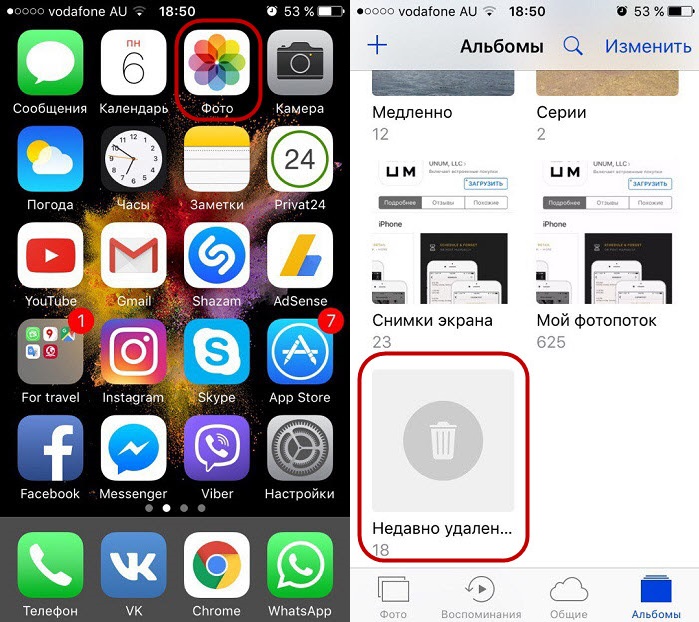
Если вы удалили фотографию или видео, то можете не сомневаться, что сейчас оно находится именно там. Его можно как восстановить обратно, так и полностью удалить.
Если на вашем айфоне не так и много места, то лучше всего чистить этот раздел самостоятельно и как можно чаще. Особенно, когда дело касается видео и весит оно реально много.
Выводы
Примерно такие дела обстоят с корзиной на iPhone и где именно она находится. Как видите, частично она имеется на этом устройстве и теперь вы знаете, как ее очистить.
Возможно, в будущем все кардинально поменяется и мы сможем получить более свободный доступ. Но пока приходится пользоваться только имеющимся методами.
Источник
Где корзина в айфоне?
Где хранятся удаленные файлы на айфоне?
Когда вы удаляете фотографию и видео, они в течение 30 дней хранятся в альбоме «Недавно удаленные». Через 30 дней они будут удалены без возможности восстановления. Если при использовании службы «Фото iCloud» удалить фотографию или видео на одном устройстве, они также удаляются на всех других устройствах.
Как удалить с корзины на айфоне?
Как очистить корзину на iOS устройствах
- Найти приложение Фото. .
- Выделить галочками файлы, которые нужно удалить.
- В нижней части экрана справа нажать иконку корзины, кликнуть на нее.
- Выйти в раздел Альбомы, найти вкладку «недавно удаленные».
- Просмотреть выбранные файлы и дождаться их автоматического удаления.
Как очистить корзину в айфон 6?
Часть 2, Как очистить корзину на iPhone / iPad / iPod Mail
- Откройте приложение «Почта» и коснитесь почтовой учетной записи, для которой вы хотите очистить корзину.
- Нажмите «Корзина», чтобы войти в интерфейс «Корзина».
- Нажмите кнопку «Изменить» и нажмите «Удалить все», чтобы удалить все письма из корзины.
Где находятся удаленные фото на айфоне?
Удаленные фото и видео хранятся в альбоме «Недавно удаленные» в течение 30 дней. Из этого альбома можно восстановить фото или видео либо окончательно удалить их со всех устройств.
Можно ли восстановить удаленные файлы с айфона?
Восстановление файлов, удаленных из других приложений
- Откройте раздел «Настройки» на сайте iCloud.com и выберите «Восстановить файлы» в разделе «Дополнительные».
- Выберите поочередно файлы, которые нужно восстановить, или нажмите «Выбрать все».
- Нажмите «Восстановить».
Где посмотреть недавно удаленные приложения?
Как найти удаленные Android приложения и игры и восстановить их
- Откройте Google Play на своем Android девайсе.
- Нажмите на кнопку меню.
- Перейдите в Мои приложения & игры.
- Коснитесь таба All.
- Вот и все: вы сразу увидите удаленные приложения, поскольку напротив его названия не будет зеленой надписи Installed.
Как очистить корзину в айфон 7?
Часть 2, Как очистить корзину на iPhone / iPad / iPod Mail
- Откройте приложение «Почта» и коснитесь почтовой учетной записи, для которой вы хотите очистить корзину.
- Нажмите «Корзина», чтобы войти в интерфейс «Корзина».
- Нажмите кнопку «Изменить» и нажмите «Удалить все», чтобы удалить все письма из папки «Корзина».
Как очистить корзину в iCloud?
Очистка корзины
- В приложении «Почта» на сайте iCloud.com нажмите кнопку на панели боковой панели. Если боковая панель отсутствует, см. Отображение и скрытие боковой панели в приложении «Почта» на сайте iCloud.com.
- Выберите «Очистить корзину».
Как очистить корзину в почте iPhone?
Откройте приложение «Почта» и перейдите в папку «Входящие». Нажмите «Изменить» в правом верхнем углу и выберите сообщение электронной почты, которое необходимо удалить. Нажмите «Корзина» или «В архив».
Где находится корзина в айфоне 6?
Но на самом деле, никакой корзины в iPhone нет. Есть лишь одно исключение, и оно относится к фотографиям. В приложении «Фото» имеется раздел «Недавно удаленные фото». После удаления фото или видео, эти файлы находятся в данном разделе.
Как очистить корзину на iPad?
Откройте приложение Фото и перейдите на вкладку «Альбомы». Откройте альбом «Недавно удаленные» и нажмите «Выбрать». Нажмите каждую фотографию или видео, которое вы хотите удалить. Нажмите Удалить и подтвердите, что вы хотите удалить фото.
Где посмотреть недавно удаленные фото?
Если вы случайно удалили фотографию или видеозапись, она попадет в папку «Недавно удаленные». Перейдите в раздел «Фото» > «Альбомы» и нажмите «Недавно удаленные» в разделе «Утилиты». Если потерянная фотография или видеозапись находится в этой папке, вы можете переместить ее обратно в альбом «Недавние».
Как восстановить фото на андроиде если удалил из удаленных?
Если вы хотите восстановить удаленный объект, проверьте, есть ли он в корзине.
- Откройте приложение «Google Фото» на устройстве Android.
- В нижней части экрана нажмите «Библиотека» Корзина .
- Нажмите и удерживайте объект, который хотите восстановить.
- В нижней части экрана нажмите Восстановить.
Куда попадают удаленные фотографии с телефона?
Когда мы делаем фотографию на Android, она сохраняется во внутреннюю память телефона или на карту памяти в папку DCIM. Чаще всего рядовой пользователь просматривает фотографии и удаляет их не с помощью файловых менеджеров, а во встроенных приложениях «Галерея» или «Фото» (Google Фото).
Источник
Как открыть корзину на айфоне?
Как зайти в корзину на айфоне?
Корзина на iPhone – это папка, которая занимает место и тормозит работу.
…
Что нужно сделать:
- Найти приложение Фото. …
- Выделить галочками файлы, которые нужно удалить.
- В нижней части экрана справа нажать иконку корзины, кликнуть на нее.
Как восстановить фото если удалил из удаленных?
Если вы хотите восстановить удаленный объект, проверьте, есть ли он в корзине.
- Откройте приложение «Google Фото» на устройстве Android.
- В нижней части экрана нажмите на значок «Библиотека» выберите Корзина .
- Нажмите и удерживайте объект, который хотите восстановить.
- В нижней части экрана нажмите Восстановить.
Где находится папка недавно удаленные на айфоне?
Если вы случайно удалили фотографию или видеозапись, она попадет в папку «Недавно удаленные». Перейдите в раздел «Фото» > «Альбомы» и нажмите «Недавно удаленные» в разделе «Утилиты». Если потерянная фотография или видеозапись находится в этой папке, вы можете переместить ее обратно в альбом «Недавние».
Как восстановить видео на айфоне если удалил из удаленных?
Чтобы восстановить удалённые фото или видео на iPhone, откройте приложение «Фото», перейдите в раздел «Альбомы», пролистайте в самый низ и нажмите на «Недавно удалённые». Любой снимок или видеозапись можно восстановить, после чего они снова появятся в общем альбоме.
Можно ли восстановить удаленные фотографии с айфона?
Чтобы восстановить удаленные фотографии или видео, выполните следующие действия.
- Откройте приложение «Фото» и перейдите на вкладку «Альбомы».
- Нажмите альбом «Недавно удаленные», затем нажмите «Выбрать».
- Выберите фотографии или видео, которые вы хотите восстановить, или нажмите «Восстановить все».
Как восстановить удаленные фото на айфоне если нет резервной копии?
Для того, чтобы восстановить без резервной копии нужно:
- Зайти в программу и выбрать функцию «Recover iOS Data», а затем подключить iPhone через кабель.
- В режиме «Recover Data from iOS Device» нажмите кнопку «Start Scan», чтобы началось сканирование устройства.
Как восстановить удаленные фото если их нет в корзине?
Щелкните правой кнопкой мыши по папке, которая раньше содержала удаленный файл и нажмите кнопку «Восстановить прежнюю версию». Затем вы увидите возможность восстановить файлы. 2. Выберите удаленную из списка доступных предыдущих версий.
Как восстановить удаленные фото на айфоне через iCloud?
Восстановление файлов, удаленных из других приложений
- Откройте раздел «Настройки» на сайте iCloud.com и выберите «Восстановить файлы» в разделе «Дополнительные».
- Выберите поочередно файлы, которые нужно восстановить, или нажмите «Выбрать все».
- Нажмите «Восстановить».
Где находится корзина контактов в самсунге?
Вам нужно запустить приложение «Контакты», нажать на три полоски слева и там увидите корзину.
Где хранятся недавно удаленные фото?
В случае полной потери данных все фото останутся в облаке, а если вы удалили фотографии самостоятельно, то они еще 60 дней будут храниться в корзине. Чтобы восстановить удаленные фото, зайдите на сайт photos.google.com или на телефоне в приложение «Google Фото» и найдите корзину.
Где находится папка недавно удаленные на Андроиде?
«Корзина» находится в альбомах с фотографиями. Этот раздел называется «Недавно удаленное». При желании все удаленные фото и видео можно восстановить. Также можно добавить корзину на смартфон с помощью сторонних приложений.
Где посмотреть недавно удаленные приложения?
Как найти удаленные Android приложения и игры и восстановить их
- Откройте Google Play на своем Android девайсе.
- Нажмите на кнопку меню.
- Перейдите в Мои приложения & игры.
- Коснитесь таба All.
- Вот и все: вы сразу увидите удаленные приложения, поскольку напротив его названия не будет зеленой надписи Installed.
Можно ли восстановить удаленное видео с телефона?
Если же на телефоне имеется сервис Google Фото, то действуем следующим образом:
- Открываем приложение.
- Вытягиваем боковое меню и нажимаем на пункт «Корзина».
- Выбираем искомое видео.
- Нажимаем на три точки в правом верхнем углу для вызова меню.
- Жмем на «Восстановить».
Как восстановить айфон после сброса до заводских настроек?
Чтобы восстановить данные после сброса iPhone до заводских настроек, вам нужно открыть iTunes и найти опцию «Восстановить из резервной копии». Кроме того, iPhone можно восстановить из резервной копии iCloud.
Как правильно восстановить айфон?
Восстановление iPhone, iPad или iPod touch в iTunes на ПК
- Подключите устройство к компьютеру. Для подключения устройства можно использовать кабель USB или USB-C, а также подключение к сети Wi-Fi. …
- В приложении iTunes на ПК нажмите кнопку устройства в левой верхней части окна iTunes.
- Нажмите «Обзор».
- Нажмите «Восстановить» и следуйте инструкциям на экране.
Источник
Как в iPhone и смартфонах найти корзину и очистить ее
Прошло то время, когда покупая телефон, нужно было приобрести внешний накопитель. Зачем? Да затем, что на самом смартфоне практически не было дополнительного хранилища, а фото и видео от друзей требовали немало места. Современные производители предлагают внушительный объем памяти…. И он резко заканчивается. Вроде бы и не копили ничего, а памяти нет. Придется чистить «корзину», а вот где ее найти и как почистить – в этом стоит разобраться подробнее.
Иногда на устройстве слишком много файлов
Искать корзину в старых версиях Android не стоит, ее там нет. Появился специальный файл сравнительно недавно. Стоит знать, что удаленный в корзину контент хранится там не более 2 месяцев. В течение этого срока пользователь может восстановить любой удаленный файл, но как только 2 месяца истекут, корзина будет очищена от старых файлов, восстановление станет невозможным.
Корзина есть в новых версиях Андроид
Без корзины жить можно, но сложно, поэтому разработчики предлагают приложения, которые станут неплохой альтернативой стандартной корзины. Установка каждого приложения бывает платной или бесплатной. Платные не всегда лучше, однако в бесплатных больше рекламы.
Приложение подойдет для устройств, не поддерживающих файловые менеджеры. Проводник удаляет один или несколько веб-приложений, создает резервную копию. Для удаления файлов кликают на клавишу в верхней части страницы, затем выбирают нужные для удаления файлы, зажимают их и кликают кнопку деинсталляции.
Приложение работает как папка временного хранения для любых файлов. Устанавливая приложение, пользователь получает полноценную корзину, где можно просмотреть все удаленные файлы. Для своевременной чистки Dumpster, заходят в настройки ПО и включают необходимую функцию.
Пока опция удаления не активирована, пользователь может просмотреть перемещенные файлы и восстановить их. Ручное удаление запускают клавишей Empty, работает ПО и без сети.
Приложение станет неплохой заменой стандартной корзине
Уникальное приложение, которое кроме всех стандартных опций может включить блокировку. Если установить пароль, можно ограничить доступ к удаленным объектам. Опцию автоочистки также включают вручную, доступна очистка через 7-30-90 суток. Пока очистка отключена, в Recycle master можно хранить файлы, которые не нужно видеть большому кругу людей.
Облачные сервисы работают по одному алгоритму – в них загружают файлы, где потом контент синхронизируется. Если пользователь ошибочно удаляет файл, он всегда имеет возможность его восстановить.
Очистку корзины выполняют вручную, поэтому пока пользователь не занялся этим делом, все файлы будут храниться. Период хранения не ограничен, объем также зависит от возможностей пользователя. Потому можно подключить облачный сервис и не думать о свободном месте на собственном устройстве.
К самым популярным сервисам относят:
- Microsoft OneDrive – не удаляет файлы;
- Google Drive – можно разом очистить всю корзину;
- Dropbox – корзины нет, файлы становятся скрытыми.
Выбор в пользу того или иного облачного сервиса делает сам владелец устройства. Пользование сервисом платное, перед началом работы стоит оценить преимущества и выгоды предложения.
Облачные сервисы – простой и надежный способ удаления контента из памяти гаджета
Корзина на iPhone – это папка, которая занимает место и тормозит работу. Очистив эту папку, владелец iPhone или другого iOS устройства освободит не менее 3 Гб. Что нужно сделать:
- Найти приложение Фото. Нажать клавишу выбора.
- Выделить галочками файлы, которые нужно удалить.
- В нижней части экрана справа нажать иконку корзины, кликнуть на нее.
- Выйти в раздел Альбомы, найти вкладку «недавно удаленные».
- Просмотреть выбранные файлы и дождаться их автоматического удаления.
Также можно выбрать носители информации и одним кликом их удалить навсегда.
Удаление мусорных файлов может отнять немало времени
Источник